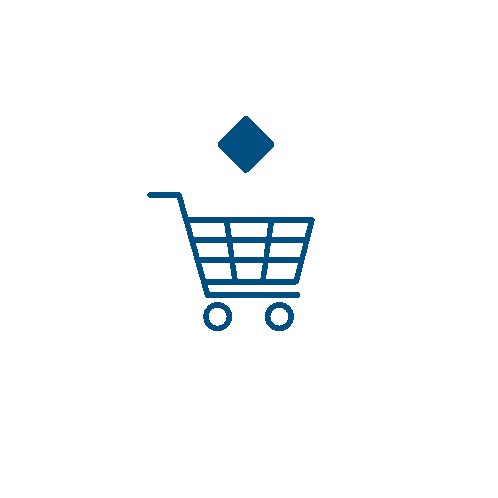
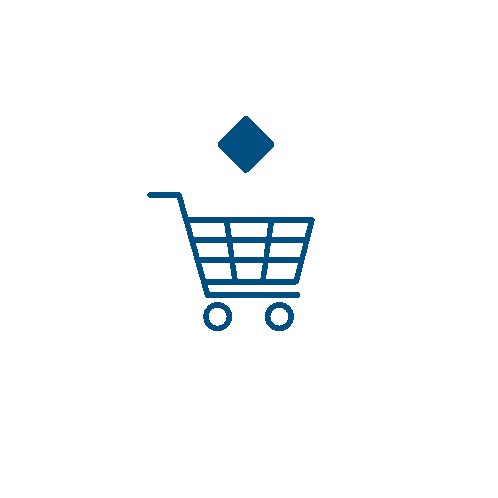
Trimble Sync Manager er et synkroniseringsværktøj, der bruges som forbindelse mellem Trimble Access på controlleren og Trimble's cloudløsning Trimble Connect. Trimble Sync Manager synkroniserer det opsamlede data til skyen, og giver et godt overblik over ens projekter. Efter synkronisering kan data deles med andre kolleger i virksomheden.
Det er også muligt, men ikke nødvendigt, at tilknytte filer til et job, og oprette et 'Fieldcrew' med Trimble Sync Manager, hvis flere skal arbejde med samme projekt. Det er det samme Trimble ID login, der bruges til de nævnte programmer.
Opret projektmappe
Første trin i Trimble Sync Manager er at oprette en projektmappe/folder. Tryk  . Man bliver automatisk bedt om at logge ind med et Trimble ID. Herefter skal projektets navn og sted (Europa) vælges.
. Man bliver automatisk bedt om at logge ind med et Trimble ID. Herefter skal projektets navn og sted (Europa) vælges.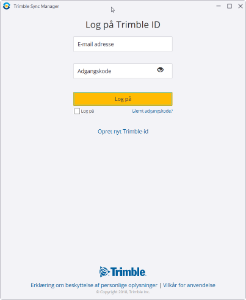
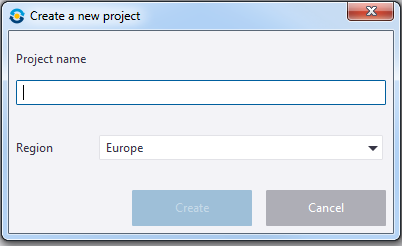
Der afsluttes med at trykke 'Create'. Herefter ses at Trimble Sync Manager har oprettet og klargjort projektfolderen.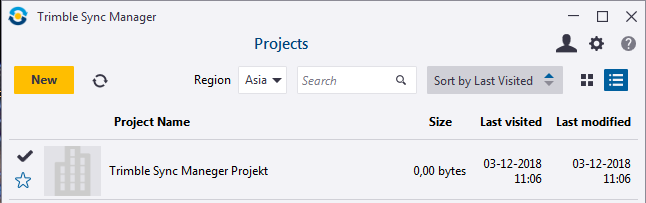
Access - log på Trimble Connect
For at kunne tilgå data fra Trimble Sync Manager/Trimble Connect skal man være logget på Trimble ID i Access på controlleren. Dette gøres ved at åbne Access og klikke på denne knap:  i projektmenuen. Log på med dit Trimble ID. Når login's er gennemført ændres knappens farve:
i projektmenuen. Log på med dit Trimble ID. Når login's er gennemført ændres knappens farve:  . Markér projektet og tryk på
. Markér projektet og tryk på 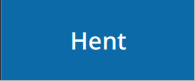 og for at downloade til projektfolderen fra skyen.
og for at downloade til projektfolderen fra skyen.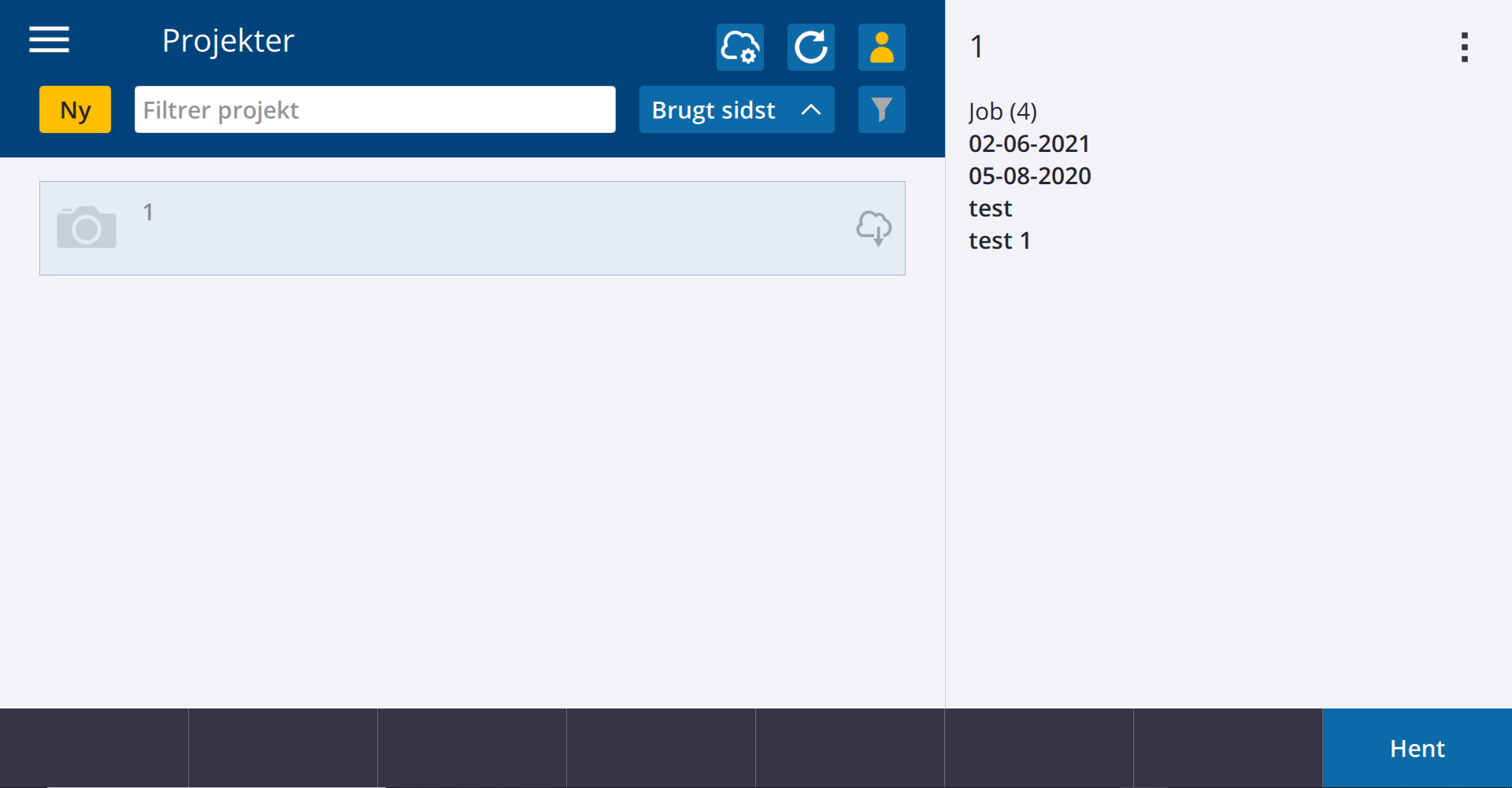
Fra Access til skyen
Som tidligere beskrevet er det muligt at oprette job, og tilknytte filer i Trimble Sync Manager. Hvis det ikke er gjort i forvejen, skal det gøres fra controlleren, inden man starter en opmåling.
Når man er færdig med markarbejdet, og gerne vil uploade resultatet til skyen:
Gå til jobliste. Marker job. Hvis man er færdig: vælg 'Markarbejde fuldført' i Status-rullegardinet. Klik på:  , efterfulgt af:
, efterfulgt af:  .
. 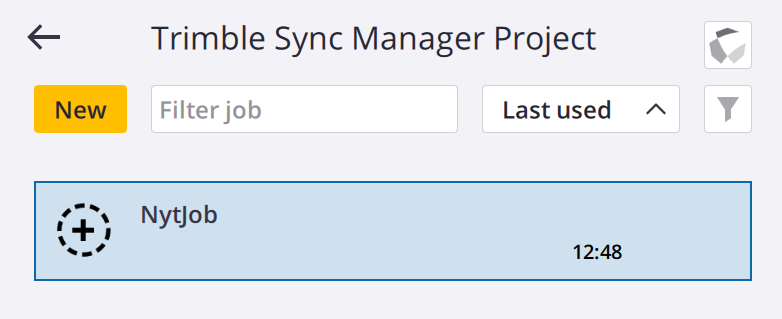
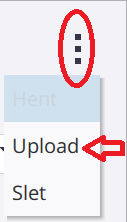
Download til lokal PC
Når data er uploadet til 'Skyen', kan de til hver en tid downloades til en lokal PC hvor som helst.
Vælg det job på listen i 'Projekt-menuen', der skal downloades. I dette eksempel er shape-filen dannet på controlleren, og CSV med atributter valgt som eksport/report.
Tryk  i menuen 'Reports' hvis du har valgt style sheets.
i menuen 'Reports' hvis du har valgt style sheets.
Tryk  og vælg en placering på din lokale PC.
og vælg en placering på din lokale PC.
Tryk  for at importere jobbet direkte til TBC.
for at importere jobbet direkte til TBC.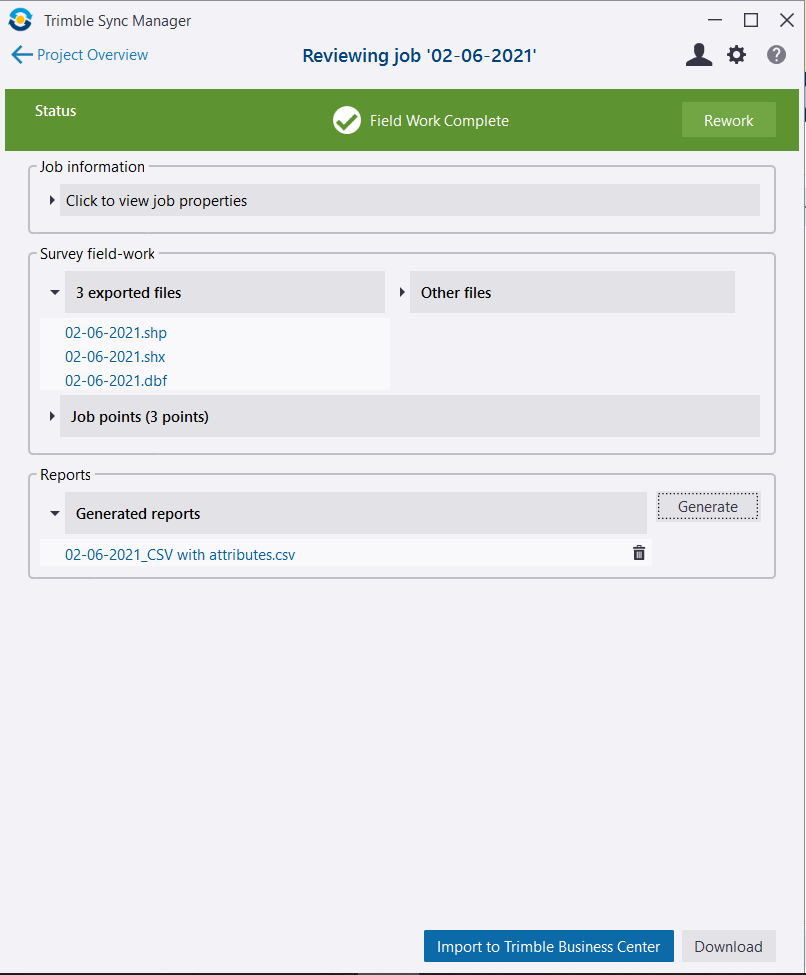
Indstillinger
Når du har valgt et projekt, får du et overblik over de jobfiler, der er gemt i projektet.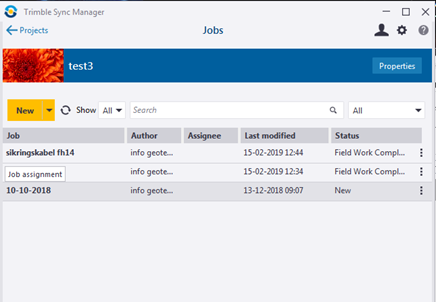
Vil man lave et nyt job, tryk  . Her er de samme muligheder for at oprette et nyt job, som på Access-enheden, vist på en anden måde. Trykkes:
. Her er de samme muligheder for at oprette et nyt job, som på Access-enheden, vist på en anden måde. Trykkes:  øverst til højre i skærmen, kan yderligere indstillinger for projektet foretages.
øverst til højre i skærmen, kan yderligere indstillinger for projektet foretages.
Properties
'Details': Her kan skrives navn, beskrivelse og kundereference.
'Template': Her kan tilknyttes jobskabeloner.
'Reference': Her kan tilknyttes filer, der formodes at skulle bruges til alle jobs, der bliver oprettet i projektet. Det vil typisk være fikspunkter og afsætningsdata.
'Reports': Her kan du vælge style sheets. Det betyder at man får et bestemt eksport-format (dvs. en tilpasning af hvordan man ønsker, ens data skal se ud). Når et style sheet er valgt, vil det blive benyttet hver gang, job data downloades lokalt til PC.
I stedet for at eksportere fra Access-enheden kan man for eksempel eksportere CSV fra Trimble Sync Manager. CSV filen lægges i custom reports. 
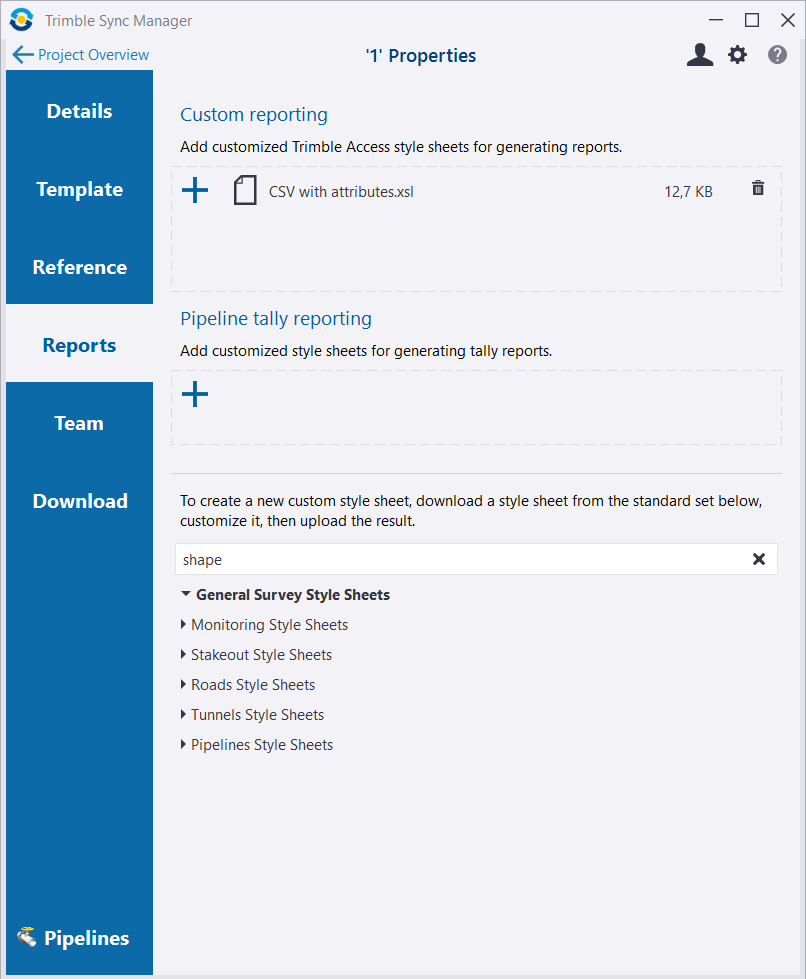
Hvis man har behov for flere detaljer kan du kontakte vores support på +45 7733 2233 eller support@geoteam.dk.
Står du i marken, kan du også finde hjælp til de enkelte funktioner i Access. Tryk på hovedmenuen  Og derefter
Og derefter  og søg efter en funktion du mangler.
og søg efter en funktion du mangler.
Abonner på vores nyhedsbrev og modtag seneste nyt fra Geoteam